Gemei A330: восстановление брикнутого гемея
Так получилось, что при неудачном обновлении прошивки мой Gemei A330 перестал определяться при подключении к USB, а на экране стал показывать лишь фиолетовые полосы.

Но не все потеряно. Скачиваем набор для восстановления здесь:
ftp://ftp.mtaalamu.ru/distrib/gemei-a330/firmware/A330_V1_10_2011_01_27.zip
О нем подробнее написано в блоге разработчика dingux.
Сначала нам нужно подготовить загрузочную SD карту. На ней будет располагаться код, который запустит Gemei в режиме подключения к USB. В скачанном архиве см. директорию SDBurn_BootLoader.
В Linux загрузочную SD карту можно сделать так:
В Windows командой:
Теперь запускаем Burning_tool(CC1800 V1.14)_W35.exe. Нажимаем на левую верхнюю кнопку с текстом ????. Будет произведена установка драйвера:
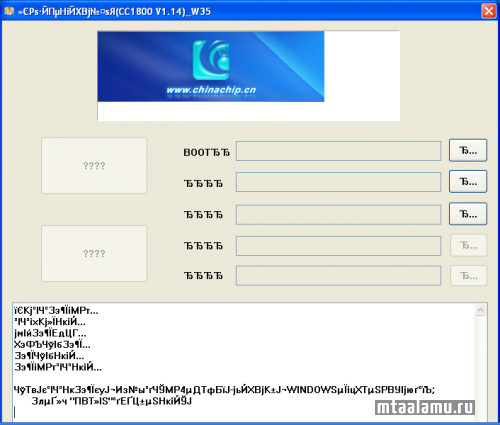
Выбираем файлы для прошивки, вставляем SD карту в gemei. Подключаем Gemei через USB. Важно: выключатель должен быть в положении Off, при включении нужно удерживать кнопку Вниз — это запустит код с SD карты. Устройство определиться. Если этого не произошло — не расстраивайтесь, попробуйте сделать другую SD карточку (у меня заработала 2х гигабайтовая, а 8 — нет), поменять Windows и т.п.:
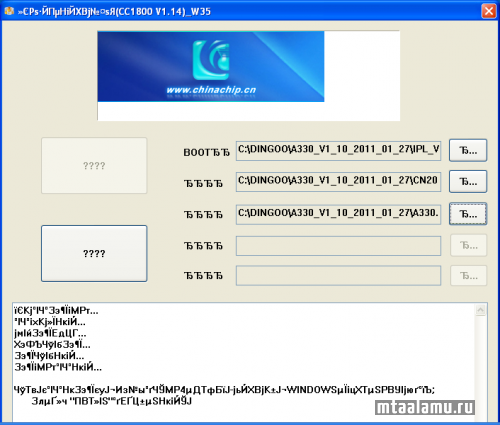
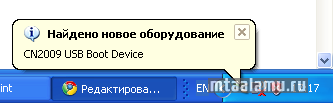
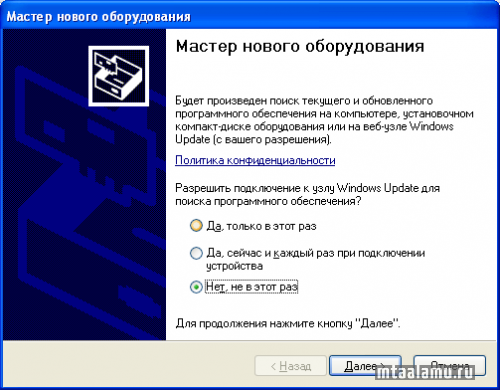
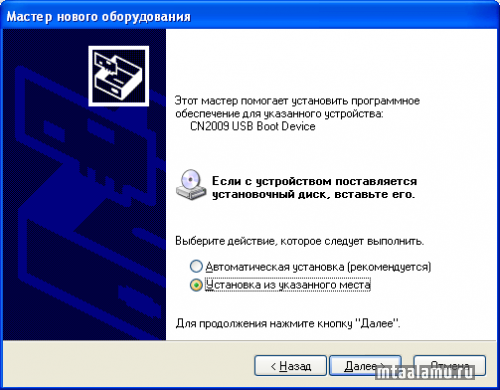
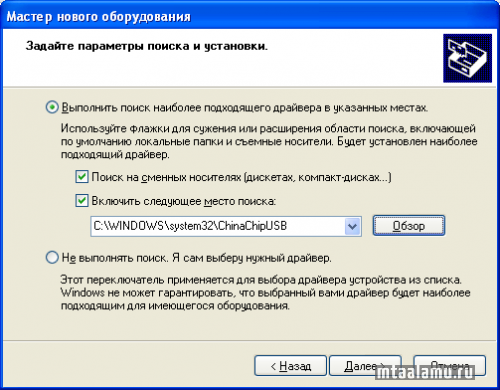

Если при подключении Gemei Windows проигрывает звук как при подключении USB устройства дважды, но окно с предложением установить драйвера не открывается — удаляем Gemei в диспетчере устройств и пробуем подключить и установить драйвера еще раз:

Если устройство определилось, нажимаем на нижнюю левую кнопку ????, на Gemei появится сообщение Loading... Ждем пока экран Gemei не смениться на обычный, как при подключении к USB.
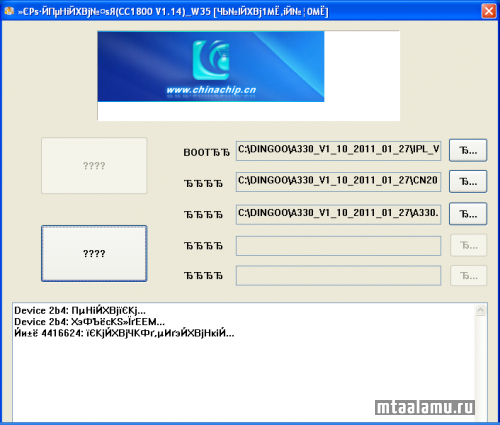
Ура! Gemei снова работает!

Но не все потеряно. Скачиваем набор для восстановления здесь:
ftp://ftp.mtaalamu.ru/distrib/gemei-a330/firmware/A330_V1_10_2011_01_27.zip
О нем подробнее написано в блоге разработчика dingux.
Сначала нам нужно подготовить загрузочную SD карту. На ней будет располагаться код, который запустит Gemei в режиме подключения к USB. В скачанном архиве см. директорию SDBurn_BootLoader.
В Linux загрузочную SD карту можно сделать так:
dd if=rom.bin of=/dev/sdb bs=512 seek=2В Windows командой:
ChinaChipSDBurnTools.exe D: rom.binТеперь запускаем Burning_tool(CC1800 V1.14)_W35.exe. Нажимаем на левую верхнюю кнопку с текстом ????. Будет произведена установка драйвера:
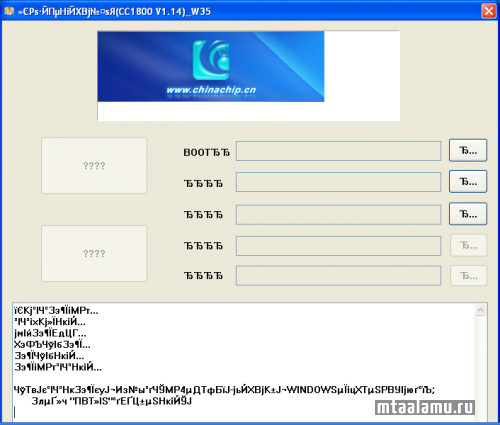
Выбираем файлы для прошивки, вставляем SD карту в gemei. Подключаем Gemei через USB. Важно: выключатель должен быть в положении Off, при включении нужно удерживать кнопку Вниз — это запустит код с SD карты. Устройство определиться. Если этого не произошло — не расстраивайтесь, попробуйте сделать другую SD карточку (у меня заработала 2х гигабайтовая, а 8 — нет), поменять Windows и т.п.:
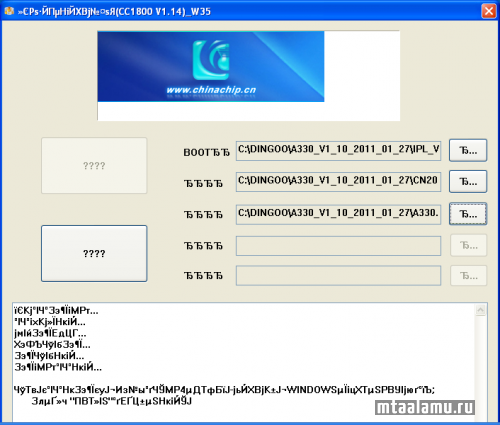
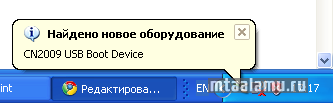
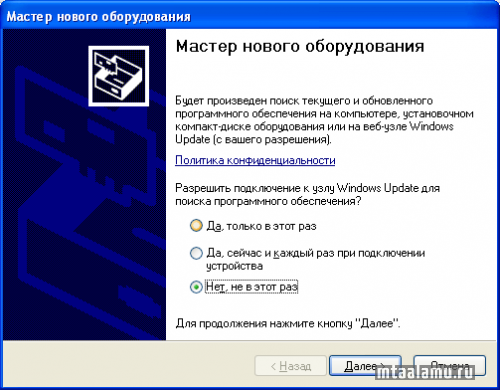
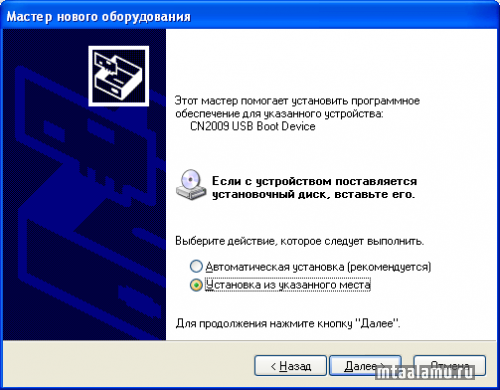
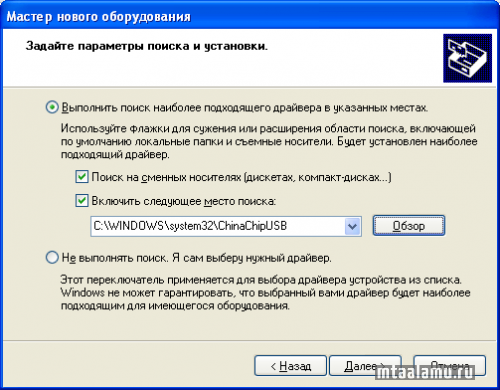

Если при подключении Gemei Windows проигрывает звук как при подключении USB устройства дважды, но окно с предложением установить драйвера не открывается — удаляем Gemei в диспетчере устройств и пробуем подключить и установить драйвера еще раз:

Если устройство определилось, нажимаем на нижнюю левую кнопку ????, на Gemei появится сообщение Loading... Ждем пока экран Gemei не смениться на обычный, как при подключении к USB.
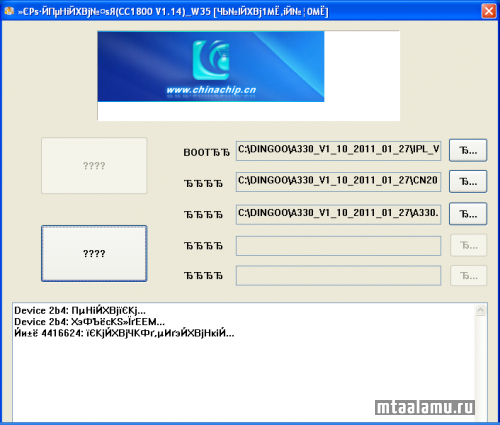
Ура! Gemei снова работает!

Комментарии (2)
RSS свернуть / развернутьТолько зарегистрированные и авторизованные пользователи могут оставлять комментарии.